File Compressor Pro Applicazione indesiderata (Mac)
Malware Specifico Per MacConosciuto anche come: File Compressor Pro Applicazione indesiderata
Ottieni una scansione gratuita e controlla se il tuo computer è infetto.
RIMUOVILO SUBITOPer utilizzare tutte le funzionalità, è necessario acquistare una licenza per Combo Cleaner. Hai a disposizione 7 giorni di prova gratuita. Combo Cleaner è di proprietà ed è gestito da RCS LT, società madre di PCRisk.
Come rimuovere File Compressor Pro dal Mac?
Cos'è File Compressor Pro?
Gli sviluppatori di File Compressor Pro promuovono questa app come uno strumento online per zippare (comprimere) i file. Tuttavia, uno dei suoi metodi di distribuzione è il metodo "raggruppamento". Gli sviluppatori lo utilizzano per indurre le persone a scaricare e installare varie app potenzialmente indesiderate (PUA). Inoltre, è noto che File Compressor Pro è usato per promuovere bunnybarny.com, un falso motore di ricerca.
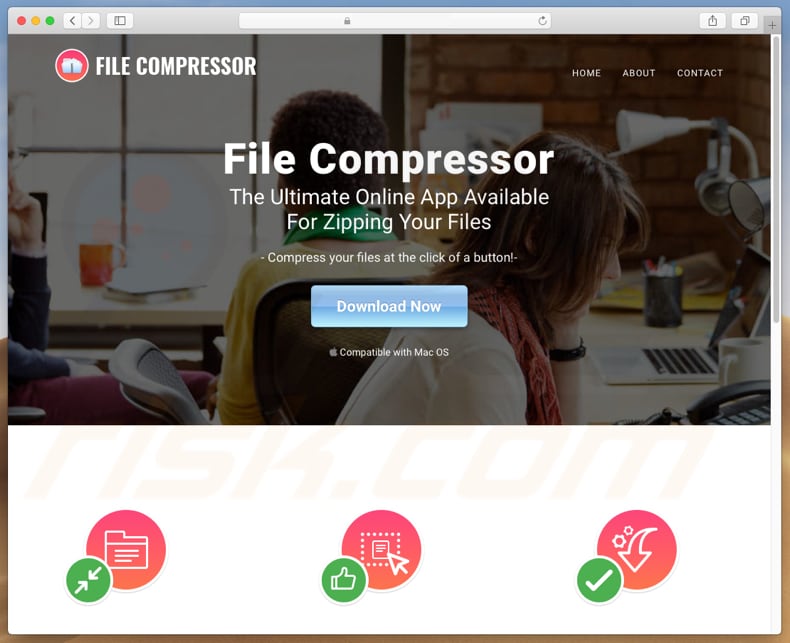
Questa applicazione dovrebbe consentire agli utenti di comprimere vari file con un solo clic. Potrebbe sembrare uno strumento facile da usare e pratico, tuttavia, le app che vengono promosse utilizzando metodi ingannevoli non dovrebbero essere considerate attendibili. Molto spesso non forniscono alcun valore reale e spesso vengono installati insieme a vari browser hijacker, adware e altre app indesiderate. In questo caso particolare, l'installer di File Compressor Pro viene utilizzato per promuovere un motore di ricerca fasullo (bunnybarny.com). Significa che installando File Compressor Pro le persone potrebbero involontariamente permettere di modificare le impostazioni del loro browser. Per essere più precisi, fai di bunnybarny.com come motore di ricerca predefinito, l'URL di una nuova scheda e la home page. In genere, queste modifiche non possono essere annullate a meno che una particolare app (in questo caso File Compressor Pro o qualche browser hijacker che viene installato con esso) venga disinstallata. I browser hijacker non cambiano solo le impostazioni del browser, ma spesso sono progettati per raccogliere anche i dati relativi alla navigazione. Ad esempio, indirizzi IP, geolocalizzazioni, query di ricerca immesse, URL dei siti Web visitati e così via. I loro sviluppatori condividono tutti questi dati con altre parti (potenzialmente criminali informatici) che lo usano impropriamente per generare entrate. Se le PUA vengono installate insieme ad app di tipo adware, gli utenti vengono consegnati con una varietà di annunci indesiderati (coupon, banner, sondaggi, annunci pop-up e così via) che, se cliccati, aprono siti Web non affidabili o addirittura dannosi. Fare clic su tali annunci potrebbe causare anche download e installazioni di altre app indesiderate. Per evitare download / installazioni indesiderati, privacy, sicurezza della navigazione e altri problemi, consigliamo di disinstallare File Compressor Pro e di evitare l'installazione di PUA in futuro.
| Nome | File Compressor Pro Applicazione indesiderata |
| Tipo di minaccia | Malware Mac, virus Mac, PUP (programma potenzialmente indesiderato), PUA (applicazione potenzialmente indesiderata) |
| Funzionalità presunte | Comprimere i file (aggiungendo agli archivi). |
| Nomi trovati (filecompressor_b.dmg) | Avast (MacOS:Genieo-ED [Adw]), BitDefender (Gen:Variant.Application.MAC.Genieo.1), Emsisoft (Gen:Variant.Application.MAC.Genieo.1 (B)), Kaspersky (not-a-virus:HEUR:AdWare.OSX.Geonei.y), Lista completa (VirusTotal) |
| Sintomi | Il tuo Mac è diventato più lento del normale, si vedono annunci pop-up indesiderati, si viene reindirizzati a siti Web ombreggiati. |
| Metodi distributivi | Annunci pop-up ingannevoli, programmi di installazione gratuiti (raggruppamento), programmi di installazione di falsi flash player, download di file torrent. |
| Danni |
Monitoraggio della navigazione in Internet (potenziali problemi di privacy), visualizzazione di annunci indesiderati, reindirizzamenti a siti Web ombreggiati, perdita di informazioni private. |
| Rmozione |
Per eliminare possibili infezioni malware, scansiona il tuo computer con un software antivirus legittimo. I nostri ricercatori di sicurezza consigliano di utilizzare Combo Cleaner. Scarica Combo CleanerLo scanner gratuito controlla se il tuo computer è infetto. Per utilizzare tutte le funzionalità, è necessario acquistare una licenza per Combo Cleaner. Hai a disposizione 7 giorni di prova gratuita. Combo Cleaner è di proprietà ed è gestito da RCS LT, società madre di PCRisk. |
La maggior parte delle PUA sono promosse come alcuni strumenti utili e pratici. Tuttavia, solo un piccolo numero di queste app funziona come dovrebbero (dato che sono promosse). Molto spesso vengono promossi usando metodi ingannevoli e vengono installati insieme ad altre app indesiderate, sono progettati per promuovere siti Web discutibili e così via. Ecco alcuni esempi di altre app indesiderate simili: Qbit Mac Speedup, Advanced Password Manager e Cleanup My Mac.
Come sono state installate applicazioni potenzialmente indesiderate sul mio computer?
Molto spesso le persone scaricano e installano le PUA inavvertitamente, attraverso annunci invadenti cliccati o all'interno di altri software. Come accennato nella nostra introduzione, per ingannare le persone in download / installazioni indesiderate, gli sviluppatori usano un metodo di "raggruppamento". Includono PUA nelle configurazioni di altri software e nascondono le informazioni su di esso in "Personalizzato", "Avanzate" e altre impostazioni simili di quelle impostazioni. Per riassumere, le persone causano download / installazioni indesiderati facendo clic su annunci inaffidabili (ingannevoli) o quando scaricano o installano altri software senza controllare le impostazioni di configurazione.
Come evitare l'installazione di applicazioni potenzialmente indesiderate?
Innanzitutto, sconsigliamo di utilizzare varie pagine non ufficiali, reti peer-to-peer come client torrent, eMule (e altri programmi simili), downloader o installer di terze parti per scaricare o installare qualsiasi software. Tutto il software dovrebbe essere scaricato dai siti web ufficiali e usando i link per il download diretto. Inoltre, download e installazioni devono essere gestiti correttamente. Nessuna installazione del software dovrebbe essere completata senza controllare le impostazioni incluse (come "Personalizzato", "Avanzato" e così via) e ignorando le offerte per scaricare / installare applicazioni aggiuntive (indesiderate). Inoltre, gli annunci pubblicati su pagine discutibili relative al gioco d'azzardo, incontri per adulti, pornografia e altri siti simili non dovrebbero essere cliccati. Spesso portano ad altri siti Web non affidabili (o causano download / installazioni indesiderati). Se annunci indesiderati o / e reindirizzamenti sono un problema comune, allora potrebbe significare che c'è qualche software indesiderato installato su un browser o computer. Si consiglia di controllare l'elenco delle applicazioni del browser installate (estensioni, plug-in, componenti aggiuntivi) e di disinstallare tutte le voci indesiderate e sospette il prima possibile. Dovrebbe essere fatto con programmi di questo tipo installati anche sul sistema operativo. Se il tuo computer è già infetto da PUA, ti consigliamo di eseguire una scansione con Combo Cleaner Antivirus per Windows per eliminarli automaticamente.
Screenshot dell'installer di File Compressor Pro che promuove il motore di ricerca fasullo bunnybarny.com:
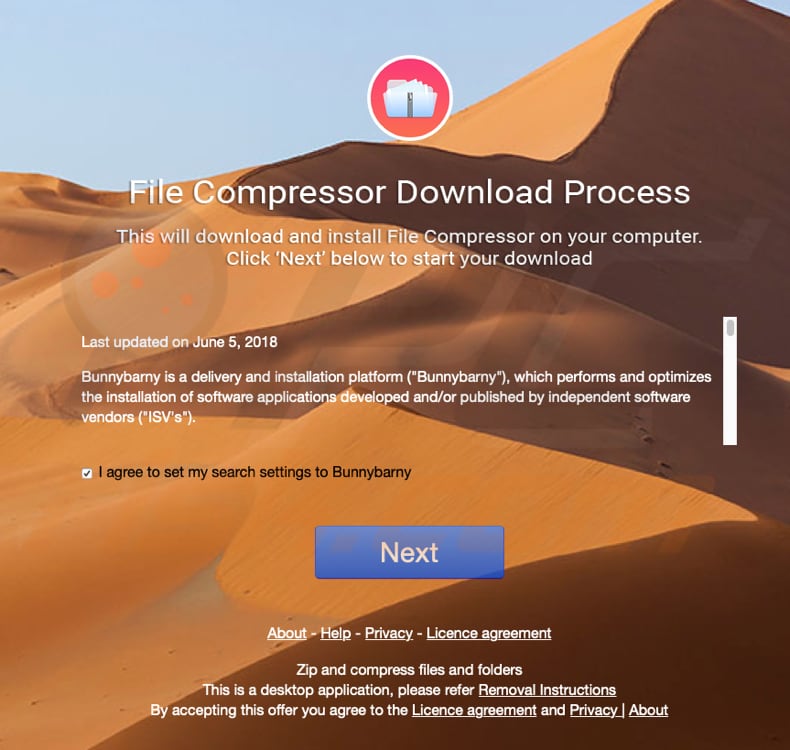
File Compressor Pro application:
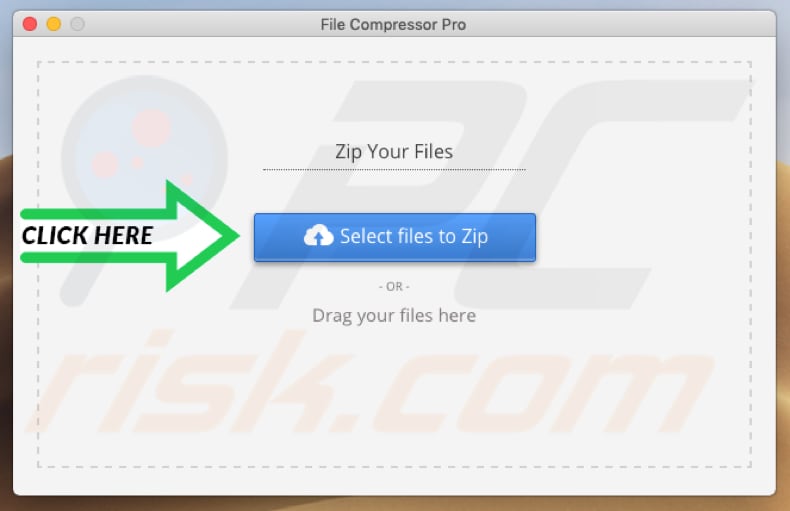
File Compressor Pro nella cartella Applicazioni:
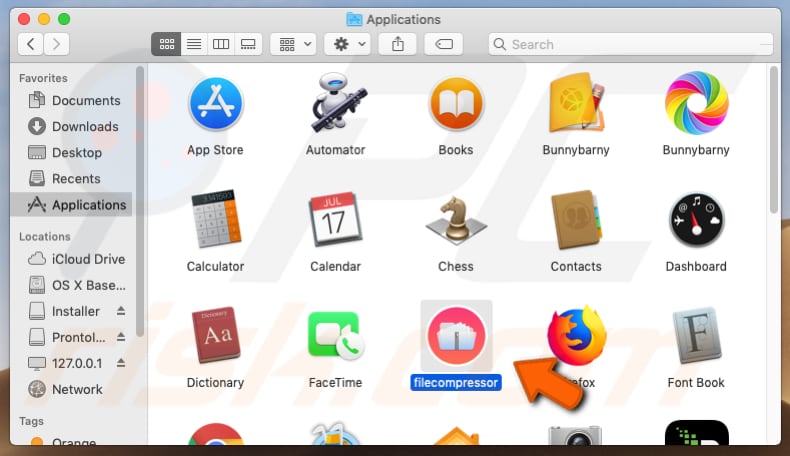
Un altro motore di ricerca web fasullo (search.filecompressorpro.com) promosso dall'applicazione indesiderata di File Compressor Pro:
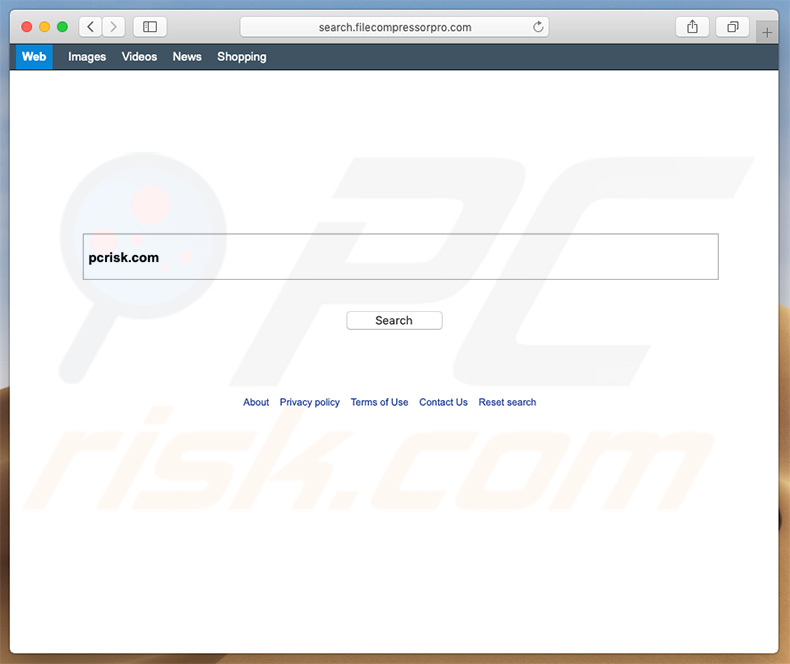
Rimozione automatica istantanea dei malware:
La rimozione manuale delle minacce potrebbe essere un processo lungo e complicato che richiede competenze informatiche avanzate. Combo Cleaner è uno strumento professionale per la rimozione automatica del malware consigliato per eliminare il malware. Scaricalo cliccando il pulsante qui sotto:
SCARICA Combo CleanerScaricando qualsiasi software elencato in questo sito, accetti le nostre Condizioni di Privacy e le Condizioni di utilizzo. Per utilizzare tutte le funzionalità, è necessario acquistare una licenza per Combo Cleaner. Hai a disposizione 7 giorni di prova gratuita. Combo Cleaner è di proprietà ed è gestito da RCS LT, società madre di PCRisk.
Menu:
- Cos'è File Compressor Pro?
- STEP 1. Rimuover ei file e le cartelle legate ad un PUA da OSX.
- STEP 2. Rimuovere delle estensioni canaglia da Safari.
- STEP 3. Rimuovere delle estensioni canaglia da Google Chrome.
- STEP 4. Rimuovere delle estensioni canaglia da Mozilla Firefox.
Video che mostra come rimuovere applicazioni potenzialmente indesiderate da un Mac:
Come rimuovere applicazioni indesiderate:
Rimuovere le applicazioni potenzialmente indesiderate dalla cartella "Applicazioni":

Fare clic sull'icona del Finder. Nella finestra del Finder, selezionare "Applicazioni". Nella cartella applicazioni, cercare "MPlayerX", "NicePlayer", o altre applicazioni sospette e trascinarle nel Cestino. Dopo aver rimosso l'applicazione potenzialmente indesiderata che causa gli annunci online, eseguire la scansione del Mac per trovare tutti i componenti indesiderati rimanenti.
SCARICA il programma di rimozione per infezioni da malware
Combo Cleaner controlla se il tuo computer è infetto. Per utilizzare tutte le funzionalità, è necessario acquistare una licenza per Combo Cleaner. Hai a disposizione 7 giorni di prova gratuita. Combo Cleaner è di proprietà ed è gestito da RCS LT, società madre di PCRisk.
Rimuovere i file e le cartelle legate a file compressor pro applicazione indesiderata:

Cliccare l'icona del Finder, dal menu a barre, scegliere Vai, e cliccare Vai alla Cartella...
 Verificare la presenza di file generati da adware nella cartella / Library / LaunchAgents:
Verificare la presenza di file generati da adware nella cartella / Library / LaunchAgents:

Nella barra Vai alla Cartella..., digita: /Library/LaunchAgents
 Nella cartella "LaunchAgents", cercare eventuali file sospetti aggiunti di reente e spostarli nel Cestino. Esempi di file generati da adware - “installmac.AppRemoval.plist”, “myppes.download.plist”, “mykotlerino.ltvbit.plist”, “kuklorest.update.plist”, etc. Gli Adware installano comunemente diversi file con la stessa stringa.
Nella cartella "LaunchAgents", cercare eventuali file sospetti aggiunti di reente e spostarli nel Cestino. Esempi di file generati da adware - “installmac.AppRemoval.plist”, “myppes.download.plist”, “mykotlerino.ltvbit.plist”, “kuklorest.update.plist”, etc. Gli Adware installano comunemente diversi file con la stessa stringa.
 Verificare la presenza di file generati da adware nella cartella /Library/Application Support:
Verificare la presenza di file generati da adware nella cartella /Library/Application Support:

Nella barra Vai alla Cartella..., digita: /Library/Application Support
 Nella cartella “Application Support”, lcercare eventuali file sospetti aggiunti di reente e spostarli nel Cestino. Esempi di file generati da adware, “MplayerX” o “NicePlayer”,
Nella cartella “Application Support”, lcercare eventuali file sospetti aggiunti di reente e spostarli nel Cestino. Esempi di file generati da adware, “MplayerX” o “NicePlayer”,
 Verificare la presenza di file generati da adware nella cartella ~/Library/LaunchAgents:
Verificare la presenza di file generati da adware nella cartella ~/Library/LaunchAgents:

Nella barra Vai alla Cartella..., digita: ~/Library/LaunchAgents

Nella cartella "LaunchAgents", cercare eventuali file sospetti aggiunti di reente e spostarli nel Cestino. Esempi di file generati da adware- “installmac.AppRemoval.plist”, “myppes.download.plist”, “mykotlerino.ltvbit.plist”, “kuklorest.update.plist”, etc. Gli Adware installano comunemente diversi file con la stessa stringa.
 Verificare la presenza di file generati da adware nella cartella /Library/LaunchDaemons:
Verificare la presenza di file generati da adware nella cartella /Library/LaunchDaemons:
 Nella barra Vai alla Cartella..., digita: /Library/LaunchDaemons
Nella barra Vai alla Cartella..., digita: /Library/LaunchDaemons
 Nella cartella “LaunchDaemons”, cercare eventuali file sospetti aggiunti di reente e spostarli nel Cestino. Esempi di file generati da adware, “com.aoudad.net-preferences.plist”, “com.myppes.net-preferences.plist”, "com.kuklorest.net-preferences.plist”, “com.avickUpd.plist”, etc..
Nella cartella “LaunchDaemons”, cercare eventuali file sospetti aggiunti di reente e spostarli nel Cestino. Esempi di file generati da adware, “com.aoudad.net-preferences.plist”, “com.myppes.net-preferences.plist”, "com.kuklorest.net-preferences.plist”, “com.avickUpd.plist”, etc..
 Scansiona il tuo Mac con Combo Cleaner:
Scansiona il tuo Mac con Combo Cleaner:
Se hai seguito tutti i passaggi nell'ordine corretto, il Mac dovrebbe essere privo di infezioni. Per essere sicuro che il tuo sistema non sia infetto, esegui una scansione con Combo Cleaner Antivirus. Scaricalo QUI. Dopo aver scaricato il file fare doppio clic sul programma di installazione combocleaner.dmg, nella finestra aperta trascinare e rilasciare l'icona Combo Cleaner in cima all'icona Applicazioni. Ora apri il launchpad e fai clic sull'icona Combo Cleaner. Attendere fino a quando Combo Cleaner aggiorna il suo database delle definizioni dei virus e fare clic sul pulsante "Avvia scansione combinata".

Combo Cleaner eseguirà la scansione del tuo Mac alla ricerca di infezioni da malware. Se la scansione antivirus mostra "nessuna minaccia trovata", significa che è possibile continuare con la guida alla rimozione, altrimenti si consiglia di rimuovere eventuali infezioni trovate prima di continuare.

Dopo aver rimosso i file e le cartelle generati dal adware, continuare a rimuovere le estensioni canaglia dal vostro browser Internet.
File Compressor Pro Applicazione indesiderata rimozione da homepage e motore di ricerca degli Internet browsers:
 Rimuovere le estensioni malevole da Safari:
Rimuovere le estensioni malevole da Safari:
Rimuovere le estensioni di file compressor pro applicazione indesiderata da Safari:

Aprire Safari, Dalla barra del menu, selezionare "Safari" e clicare su "Preferenze...".

Nella finestra delle preferenze, selezionare "Estensioni" e cercare eventuali estensioni sospette recentemente installate. Quando le trovate, fare clic sul pulsante "Disinstalla". Si noti che è possibile disinstallare in modo sicuro tutte le estensioni dal browser Safari - nessuna è fondamentale per il normale funzionamento del browser.
- Se si continuano ad avere problemi come reindirizzamenti e pubblicità indesiderate - Reset Safari.
 Rimuovere le estensioni malevole da Mozilla Firefox:
Rimuovere le estensioni malevole da Mozilla Firefox:
Rimuovere i componenti aggiuntivi legati a file compressor pro applicazione indesiderata da Mozilla Firefox:

Aprire il browser Mozilla Firefox. In alto a destra dello schermo, fare clic sul pulsante (tre linee orizzontali) "Apri Menu". Dal menu aperto, scegliere "componenti aggiuntivi".

Scegliere la scheda "Estensioni" e cercare eventuali componenti aggiuntivi sospetti di recente installati. Quando vengono trovati, fare clic sul pulsante "Rimuovi" che si trova accanto. Si noti che è possibile disinstallare in modo sicuro tutte le estensioni dal browser Mozilla Firefox - nessuna è cruciale per il normale funzionamento del browser.
- Se si continuano ad avere problemi come reindirizzamenti e pubblicità indesiderate - Reset Mozilla Firefox.
 Rimuovere estensioni pericolose da Google Chrome:
Rimuovere estensioni pericolose da Google Chrome:
Rimuovere le estensioni di file compressor pro applicazione indesiderata da Google Chrome:

Aprire Google Chrome e fare clic sul pulsante (tre linee orizzontali) "Menu Chrome" che si trova nell'angolo in alto a destra della finestra del browser. Dal menu a discesa, scegliere "Altri strumenti" e selezionare "Estensioni".

Nella finestra "Estensioni", cercare eventuali componenti aggiuntivi sospetti di recente installati. Quando li trovate, fate clic sul pulsante "Cestino" accanto. Si noti che è possibile disinstallare in modo sicuro tutte le estensioni dal browser Google Chrome - non ce ne sono di fondamentali per il normale funzionamento del browser.
- Se si continuano ad avere problemi come reindirizzamenti e pubblicità indesiderate - Reset Google Chrome.
Condividi:

Tomas Meskauskas
Esperto ricercatore nel campo della sicurezza, analista professionista di malware
Sono appassionato di sicurezza e tecnologia dei computer. Ho un'esperienza di oltre 10 anni di lavoro in varie aziende legate alla risoluzione di problemi tecnici del computer e alla sicurezza di Internet. Dal 2010 lavoro come autore ed editore per PCrisk. Seguimi su Twitter e LinkedIn per rimanere informato sulle ultime minacce alla sicurezza online.
Il portale di sicurezza PCrisk è offerto dalla società RCS LT.
I ricercatori nel campo della sicurezza hanno unito le forze per aiutare gli utenti di computer a conoscere le ultime minacce alla sicurezza online. Maggiori informazioni sull'azienda RCS LT.
Le nostre guide per la rimozione di malware sono gratuite. Tuttavia, se vuoi sostenerci, puoi inviarci una donazione.
DonazioneIl portale di sicurezza PCrisk è offerto dalla società RCS LT.
I ricercatori nel campo della sicurezza hanno unito le forze per aiutare gli utenti di computer a conoscere le ultime minacce alla sicurezza online. Maggiori informazioni sull'azienda RCS LT.
Le nostre guide per la rimozione di malware sono gratuite. Tuttavia, se vuoi sostenerci, puoi inviarci una donazione.
Donazione
▼ Mostra Discussione